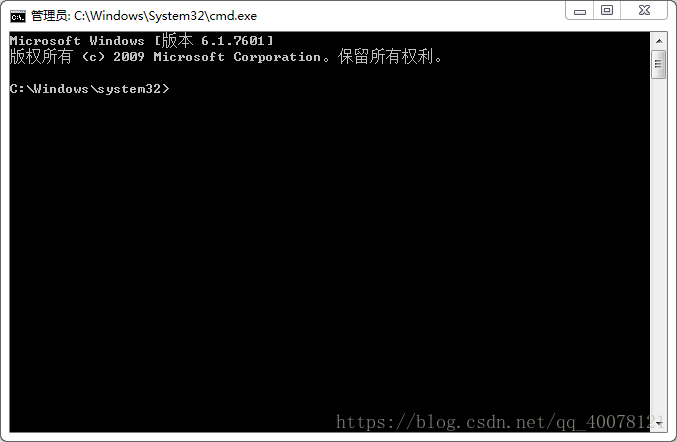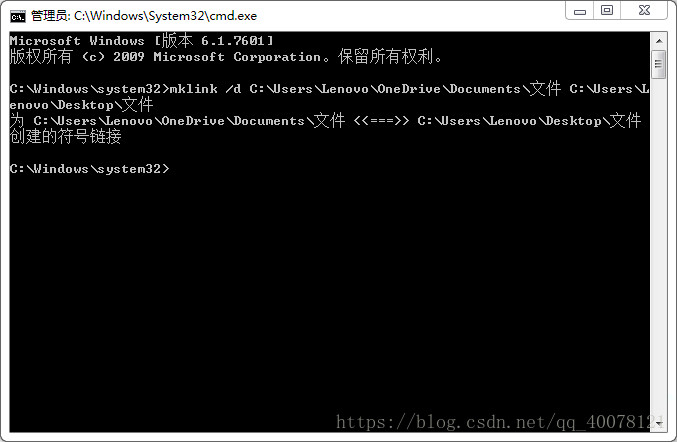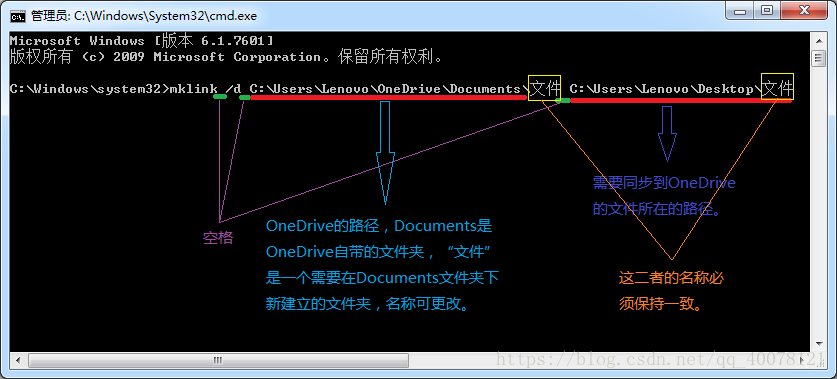1、如果是win7系统,则下载并安装OneDrive,然后使用微软账号登录。下载链接如下:
https://pc.qq.com/detail/0/detail_22240.html
如果是win10系统,则不需要下载。
2、搜索cmd命令窗口,右键以管理员身份运行。
3、在输入框内输入以下命令:
mklink /d C:\Users\Lenovo\OneDrive\Documents\文件 C:\Users\Lenovo\Desktop\文件
然后回车即可,出现如图所示的提示就代表已经将该文件夹(或文件)上传到OneDrive了,以后操作该文件夹里的文件时就会自动上传到OneDrive了,不必再手动上传了。
需要注意的几点如下:
- 输入命令时要注意空格;
- C:\Users\Lenovo\OneDrive代表了OneDrive的路径,Documents是OneDrive中自带的文件夹,文件是需要在Documents这个文件夹下创建的文件夹;
- C:\Users\Lenovo\Desktop\文件代表了需要上传的文件的路径,这个“文件”要与(2)中在Documents文件夹下所创建的“文件”名称要相同。
以上就是Office文件自动同步到OneDrive的方法。